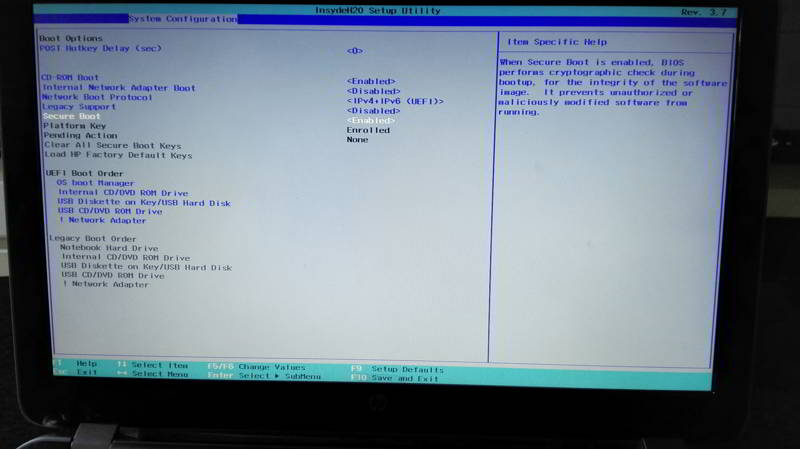Come entrare nel BIOS di Windows 10
Se stai cercando da ore di cambiare sistema operativo sul tuo PC, probabilmente è perché non sai come entrare nel BIOS di Windows 10 per impostare il BOOT. I PC con BIOS UEFI; prevedono misure di sicurezza avanzate come il SECURE BOOT che non consentono l’ installazione di sistemi operativi di dubbia provenienza. Il BIOS è indipendente dal sistema operativo ma se ti serve un punto di riferimento per capire se il tuo PC ha un BIOS UEFI; sappi che per quanto riguarda Microsoft a partire dai PC venduti con sistema operativo Windows 8 il BIOS LEGACY è stato sostituito dal UEFI.
Il BIOS
Il BIOS, acronimo di “basic input output system” è il programma che fa da Switch mettendo in comunicazione l’ hardware con il software; è il primo programma che si avvia quando si accende un PC. Risiede in un chip posizionato sulla scheda madre, in inglese (Main Board); in pratica è indispensabile per le operazioni di controllo per l’ avvio del PC.
Il UEFI
Per capire come entrare nel bios di Windows 10 e rimuovere il blocco; cerchiamo di saperne con che cosa avremo a che fare. UEFI, acronimo di (Unified Extensible Firmware Interface) è il BIOS che ha sostituito il Legacy; tra le novità più importanti oltre ad un accesso diretto dal sistema operativo consente anche l’ installazione di nuove funzionalità e l’ aggiornamento remoto da parte del costruttore, strumenti per la diagnostica, ripristino e servizi di crittografia.
Entrare nel BIOS di un PC da Windows 10
Per accedere al BIOS di Windows 10, fatta eccezione per Surface; puoi farlo all’avvio del PC premendo il tasto ESC ripetutamente e F10 appena visualizzi il logo del costruttore nel monitor; altrimenti:
- Premi sul pulsante Start che trovi in prima posizione sulla barra delle applicazioni di Windows per aprire il menu.
- Fai clic su Impostazioni e nella schermata che si apre clicca su Aggiornamento e sicurezza;
- Clicca su Ripristino dal menu laterale a sinistra.
- Premi sul pulsante Riavvia ora posizionato sotto la voce Avvio avanzato.
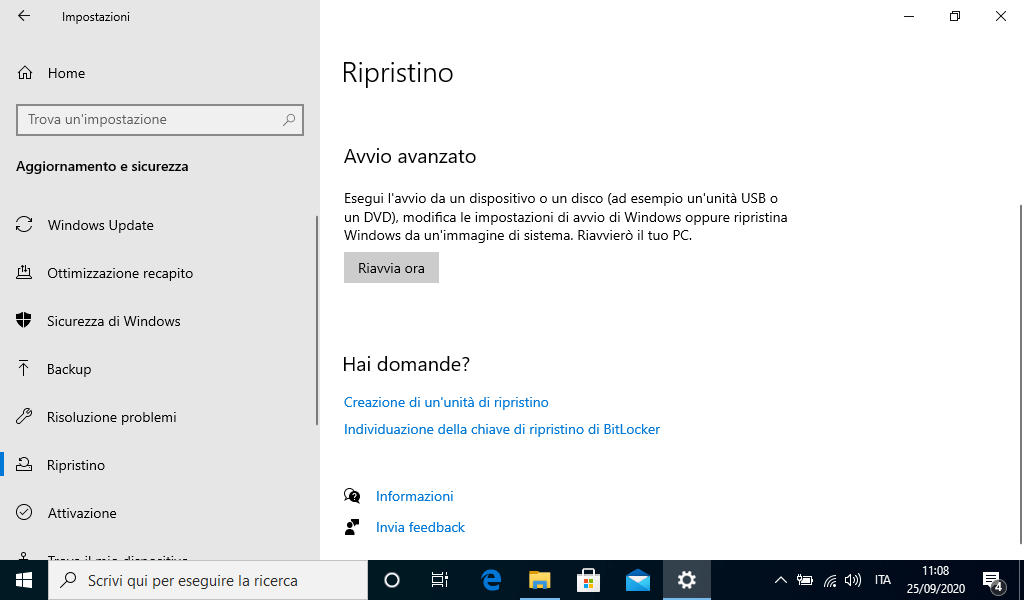
A questo punto attendi qualche secondo per accedere al pannello delle impostazioni avanzate e tra le opzioni di riavvio e ripristino di Windows fai click su:
- Risoluzione dei problemi,
- Opzioni avanzate,
- Firmware UEFI,
- Riavvia.
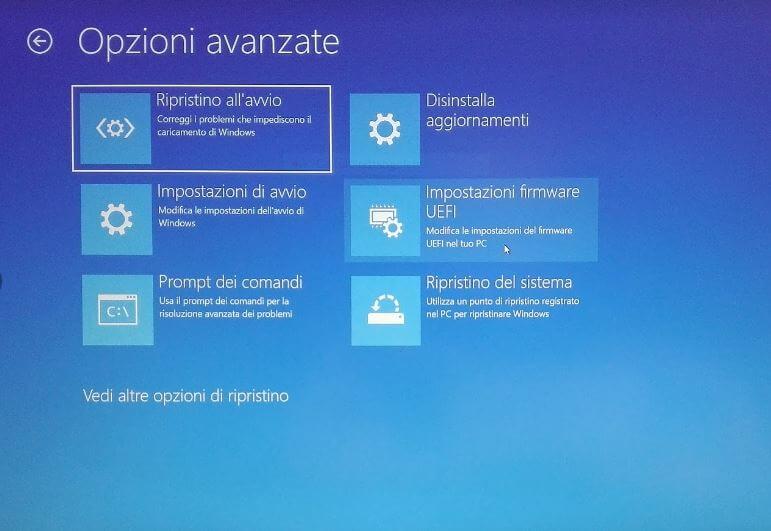
Al nuovo avvio, il PC eccederà automaticamente al pannello di configurazione UEFI e si potranno modificare le impostazioni del bios; almeno che non sia impostata la funzionalità per l’ avvio rapido di Windows perché in tal caso va disabilitata.
Accedere al Bios di un PC Windows 10
Se hai installato Windows 10 sul tuo vecchio PC con Bios Legacy; oppure hai imposto questa modalità per installare Linux; accendi il computer e non appena visualizzi a schermo il logo del costruttore del PC premi il tasto F2 o F10 + CANC. Tieni presente che in alcuni casi le combinazioni di tasti potrebbero essere differenti tra diversi PC; ad esempio Ctrl + il tasto Del posizionato in alto a destra sulla tastiera.
Come muoversi nel BIOS del PC
Se vogliamo entrare nel bios per modificare le impostazioni bisogna capire come muoversi al suo interno; quindi per fare ciò, devi usare i tasti con le freccette: (Su ↑ e Giù ↓) per spostamenti verticali e per selezionare un opzione; mentre (Destra → e Sinistra ←) servono per gli spostamenti laterali. Il tasto Invio invece attiva il menu opzioni e convalida le selezioni.
Modificare le impostazioni del BIOS
Senza elencare tutte le sezioni e le funzionalità del BIOS, prendiamo in considerazione solo quelle che ci servono; però teniamo presente che i titoli delle schede menu potrebbero leggermente cambiare a seconda del computer e versione Bios, prestiamo dunque attenzione alle seguenti voci.
- Il Secure Boot è una funzione di sicurezza UEFI che impedisce l’installazione di sistemi operativi sprovvisti di firma digitale.
- Per disattivare la funzionalità e consentire il boot, vai nella scheda (System Configuration o Security), ed imposta il valore su Disabled.
- L’ opzione Boot Order serve a modificare l’ordine di avvio del PC; quindi imposta in prima posizione USB o DVD a seconda del tipo di lancio che devi effettuare selezionando la voce e spostandola con il tasto F6.
- La voce “UEFI mode” va disabilitata su (no safe mode/ disable o Legacy) per consentire le operazioni tipiche del vecchio BIOS; ad esempio per sistemi come Windows 7 e versioni precedenti.
- Il tasto F10, Save & Exit (Salva ed Esci) chiede conferma tramite il tasto Invio su YES per confermare le modifiche.
Installazione del sistema operativo
A questo punto la procedura su come entrare nel BIOS di Windows 10 è terminata e puoi proseguire per l’ installazione. Inserisci la chiavetta USB nel PC o il DVD nel lettore e lascia ripartire il computer seguendo le istruzioni a schermo.